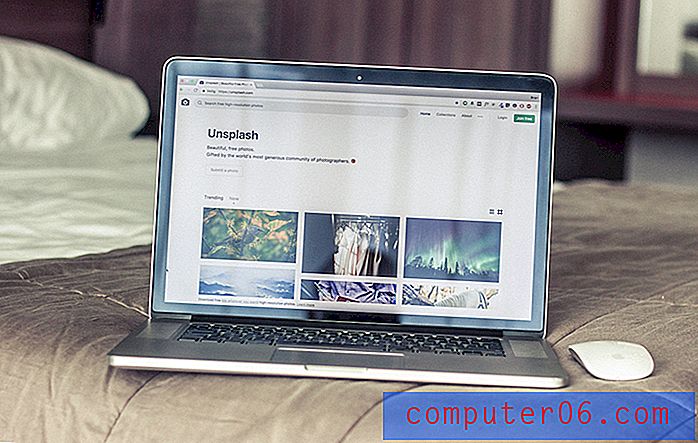Cómo archivar correos electrónicos antiguos en Outlook 2010
Si usa su bandeja de entrada de Outlook 2010 para fines comerciales o personales y lo ha estado haciendo durante mucho tiempo, entonces probablemente haya acumulado una gran cantidad de correos electrónicos en su bandeja de entrada. Sin embargo, dependiendo de cómo use Outlook, es posible que nunca más necesite acceder a esos correos electrónicos más antiguos. Esto significa que simplemente están llenando innecesariamente el espacio en su bandeja de entrada. Pero también significa que está aumentando el tamaño de su archivo de datos de Outlook, lo que podría estar ralentizando el rendimiento del programa. Afortunadamente, puede archivar correos electrónicos antiguos en Outlook 2010 para ayudar a aliviar este problema.
¿Estás interesado en archivar tu calendario también? Puedes leer este artículo para aprender cómo hacerlo también.
Archivar correos electrónicos manualmente en Outlook 2010
El proceso para hacerlo es bastante simple y, teniendo en cuenta el beneficio que obtendrás al archivar tus mensajes antiguos, es algo que debes considerar hacer con frecuencia para mantener Outlook funcionando de manera ágil y media.
Paso 1: Inicie Outlook 2010.
Paso 2: haz clic en la pestaña naranja Archivo en la esquina superior izquierda de la ventana.
Paso 3: haga clic en Información en la columna en el lado izquierdo de la ventana.

Paso 4: haga clic en el menú desplegable Herramientas de limpieza en la sección central de la ventana, luego haga clic en la opción Archivar .
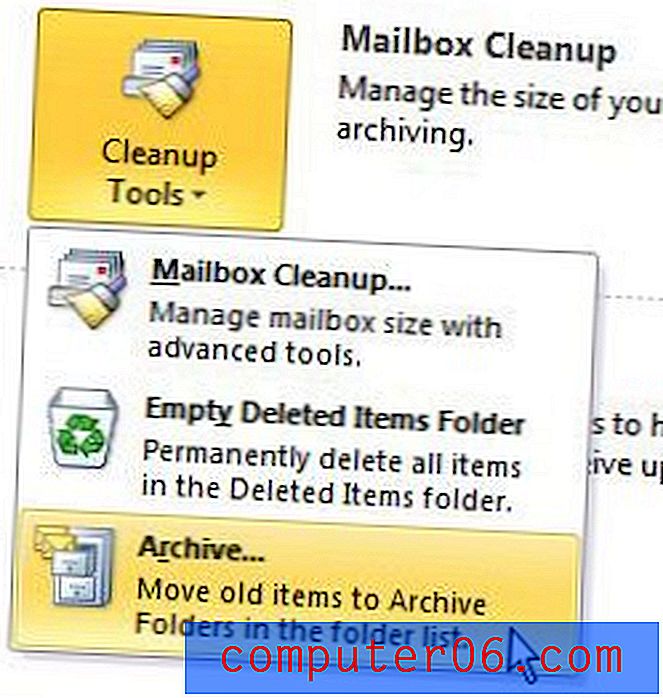
Paso 5: haga clic en Bandeja de entrada en la sección en la parte superior de la ventana.
Paso 6: haga clic en el menú desplegable a la derecha de Archivar elementos anteriores a, luego elija la fecha para la que desea archivar todos los mensajes anteriores. Si desea saber o seleccionar dónde se creará el archivo, haga clic en el botón Examinar para ver o cambiar la ubicación.
Paso 7: haga clic en el botón Aceptar en la parte inferior de la ventana para iniciar el proceso de archivo.
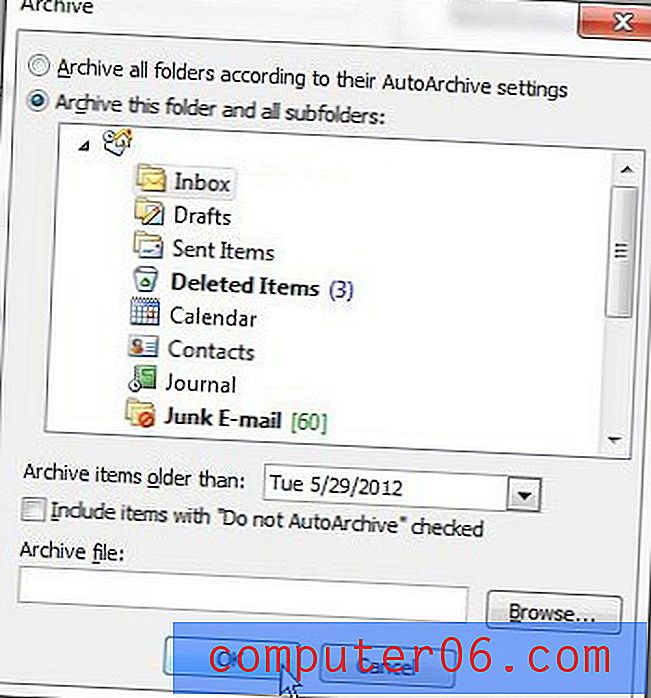
Esto creará un archivo de archivo separado con todos los mensajes que eligió archivar. Puede abrir este archivo más adelante si necesita acceder a uno de los mensajes que ha archivado.
Si ha archivado mensajes antiguos y Outlook sigue funcionando lento, entonces es posible que deba considerar actualizar su computadora. En este momento hay una serie de computadoras portátiles excelentes y asequibles en el mercado. Conozca uno de ellos leyendo nuestra revisión HP 2000-2a20nr 15.6-Inch Laptop (Black).